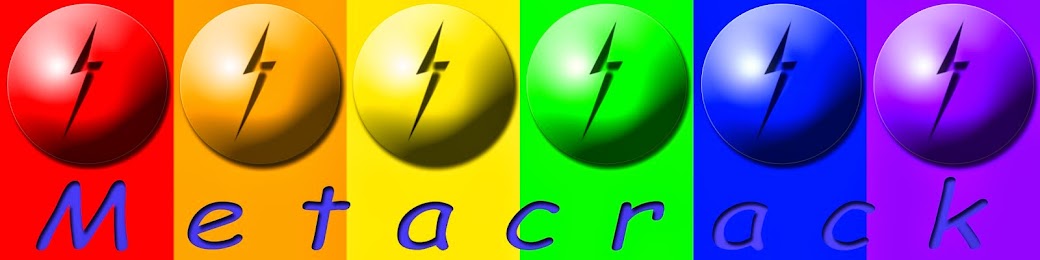Generador QR-Code, quieres tenerlo es muy fácil hoy en día todo el mundo lo usa, disfrutalo muy sencillo de hacer.
Así somos..
BARCELONA - ANDORRA Y ALCAÑIZ (TERUEL)
Soluciones Informáticas, porque lo difícil lo hacemos fácil.....
Soluciones Informáticas, porque lo difícil lo hacemos fácil.....
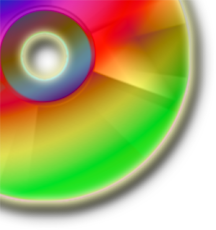 Tu espacio imformático, no pretendemos ser mas listos que nadie,solo te acercamos a lo que entendemos mas interesante para ti.......... Visita nuestra web a tu disposición.
Tu espacio imformático, no pretendemos ser mas listos que nadie,solo te acercamos a lo que entendemos mas interesante para ti.......... Visita nuestra web a tu disposición.martes, 27 de octubre de 2015
Promociona tu web en 140 buscadores.
Buscando por la red como promocionar mis sitios, descubrí el directorio de webs Seven Directory. Entre las opciones de su menú encontré la de enviar cualquier web o blog a un listado de 140 buscadores de todo el mundo.
Para enviar tu sitio simplemente tienes que indicar la URL y una dirección de correo electrónico valida (mejor si es una cuenta secundaria), ya que algunos de estos buscadores requieren de confirmación para incluirlo en sus listados y entran directamente en la bandeja de SPAM.
Para enviar tu sitio simplemente tienes que indicar la URL y una dirección de correo electrónico valida (mejor si es una cuenta secundaria), ya que algunos de estos buscadores requieren de confirmación para incluirlo en sus listados y entran directamente en la bandeja de SPAM.
Antes de enviar tu sitio, ten en cuenta que no aceptan páginas en
construcción. Puedes enviarlo a los 140 o seleccionar los motores a los
que deseas presentar tu sitio web y pulsa el botón “Submit” y espera,
tarda un rato en mostrarte el listado de motores donde han aceptado el
envio. Para una mejor clasificación repite la operación cada 3-4
semanas, pero no antes ya que tu sitio puede ser baneado.
Accede al este servicio desde AQUI
Hacer Un Pendrive Booteable Sin Progamas Sin CMD
Hacer Un Pendrive Booteable Sin Progamas Sin CMD, otro ejemplo por si quieres usar otro sistema, los dos funcionan bien..
Hacer que el USB (Pendrive) sea booteable
MUCHOS me lo habeis preguntado y aqui os dejo un mini tutorial que funciona muy bien, espero os sea de utilidad:
Hacer que nuestros USB o PENDRIVE sean booteables o de ARRANQUE sin necesidad de bajar programa alguno y solo con el DOS.
¿ Para que podría querer que mi USB sea Booteable?
- Basicamente se hace esto cuando se quiere instalar un sistema operativo (como Windows). Ya no seria necesario quemar el S.O en un DVD. Otro aspecto a destacar es que la instalacion desde un USB puede ser hasta tres veces mas rapido que desde un CD/DVD. En fin, aqui no gastas CDs/DVDs y si no tienes quemador, este tutorial te va servir mucho.
NOTA: Usa una memoria USB vacia, ya que este proceso elimina toda la informacion que pudieses tener en tu memoria USB.
EMPEZEMOS:
1. Insertamos la memoria USB y abrimos una ventana en DOS. Para esto damos click en "INICIO" luego en "EJECUTAR" y ahi digitamos "cmd" (sin las comillas) apretamos ENTER. Nos queda asi:
2. En la ventana DOS (ventana negra) escribimos "Diskpart" (siempre y en adelante sin comillas) apretamos ENTER. Nos queda asi:
3. A continuacion escribimos "List Disk" apretamos ENTER. Nos queda asi:
4. Alli nos ha aparecido una lista de "Discos" disponibles clasificados por numeros (Disco 0, Disco 1, Disco 2, etc) Tenemos que fijarnos cual es nuestra memoria USB. En la imagen tengo una memoria de 4gb (3853mb) que vendria a ser el Disco 5. Entonces a continuacion tecleamos "Select Disk 5" (cinco al final porque la memoria del ejemplo esta clasificado como Disco 5 pero ustedes tienen que poner el numero que corresponda) apretamos ENTER. Nos queda asi:
5. Luego digitamos "clean" apretamos ENTER y esperamos dos segundos. Nos queda asi:
6. Luego digitamos "create partition primary" apretamos ENTER. Nos queda asi:
7. Luego digitamos "active" apretamos ENTER. Nos queda asi:
8. A continuacion digitamos "format fs=fat32 quick" apretamos ENTER. Ahi va empezar a formatear la USB, hay que esperar que termine al 100%. Nos queda asi:
9. Luego tecleamos "assign" apretamos ENTER. Nos queda asi:
10. Por ultimo y para salir, digitamos "exit" apretamos ENTER y luego otra vez "exit" y ya tenemos nuestra memoria booteable. Lo unico que queda por hacer es arrastrar a la memoria USB todos los archivos que componen el programa (o el windows) que queremos bootear.
Hacer que nuestros USB o PENDRIVE sean booteables o de ARRANQUE sin necesidad de bajar programa alguno y solo con el DOS.
¿ Para que podría querer que mi USB sea Booteable?
- Basicamente se hace esto cuando se quiere instalar un sistema operativo (como Windows). Ya no seria necesario quemar el S.O en un DVD. Otro aspecto a destacar es que la instalacion desde un USB puede ser hasta tres veces mas rapido que desde un CD/DVD. En fin, aqui no gastas CDs/DVDs y si no tienes quemador, este tutorial te va servir mucho.
NOTA: Usa una memoria USB vacia, ya que este proceso elimina toda la informacion que pudieses tener en tu memoria USB.
EMPEZEMOS:
1. Insertamos la memoria USB y abrimos una ventana en DOS. Para esto damos click en "INICIO" luego en "EJECUTAR" y ahi digitamos "cmd" (sin las comillas) apretamos ENTER. Nos queda asi:
2. En la ventana DOS (ventana negra) escribimos "Diskpart" (siempre y en adelante sin comillas) apretamos ENTER. Nos queda asi:
3. A continuacion escribimos "List Disk" apretamos ENTER. Nos queda asi:
4. Alli nos ha aparecido una lista de "Discos" disponibles clasificados por numeros (Disco 0, Disco 1, Disco 2, etc) Tenemos que fijarnos cual es nuestra memoria USB. En la imagen tengo una memoria de 4gb (3853mb) que vendria a ser el Disco 5. Entonces a continuacion tecleamos "Select Disk 5" (cinco al final porque la memoria del ejemplo esta clasificado como Disco 5 pero ustedes tienen que poner el numero que corresponda) apretamos ENTER. Nos queda asi:
5. Luego digitamos "clean" apretamos ENTER y esperamos dos segundos. Nos queda asi:
6. Luego digitamos "create partition primary" apretamos ENTER. Nos queda asi:
7. Luego digitamos "active" apretamos ENTER. Nos queda asi:
8. A continuacion digitamos "format fs=fat32 quick" apretamos ENTER. Ahi va empezar a formatear la USB, hay que esperar que termine al 100%. Nos queda asi:
9. Luego tecleamos "assign" apretamos ENTER. Nos queda asi:
10. Por ultimo y para salir, digitamos "exit" apretamos ENTER y luego otra vez "exit" y ya tenemos nuestra memoria booteable. Lo unico que queda por hacer es arrastrar a la memoria USB todos los archivos que componen el programa (o el windows) que queremos bootear.
Diferencias entre un servidor y un ordenador convencional
Diferencias entre un servidor y un ordenador convencional ,para los que tienen esas dudas queda bien explicado aqui:
Como Capturar La Pantalla de tu PC con Camtasia Studio 7
Como Capturar La Pantalla de tu PC con Camtasia Studio 7,. este es el ejemplo pero sirve igual para cualquier versión de Cantasia.
CÓMO GRABAR Lo Que Hago En Mi PC Con WINDOWS 7
En Este Video Te Explicaré Cómo Puedes Grabar Lo Que Haces En Tu PC (Ya Sea Para Crear Un Tutorial Ó Para Informar Un Error). =)
Todo Esto Con Un Sencillo Programa Que Viene Predeterminado Con El SO Windows 7.
Todo Esto Con Un Sencillo Programa Que Viene Predeterminado Con El SO Windows 7.
Cargate de una vez el dibujito de Windows 10
Para los que como a mi nos sale simpre el dibujito de actualización de Windows 10, y no hay manera de sacarlo siguiendo todos los consejos que hay por la red, yo he probado este y de momento si no hacen alguna maniobra rara los de Microsoft funciona perfecto. solo has de bajar el enlace y seguir las instrucciones, que hay dentro:
Descargar e Instalar COPY TRANS 2015 completamente FULL junto con todas sus aplicaciones
para los que teneis IPHONE lo mejor pasando de Itunes etc...
Descargar e Instalar COPY TRANS 2015 completamente FULL junto con todas sus aplicaciones..
Link de la página oficial de Copy Trans:
http://es.copytrans.net/download.php
Link del Keygen:
http://www50.zippyshare.com/v/ioKh66h...
http://es.copytrans.net/download.php
Link del Keygen:
http://www50.zippyshare.com/v/ioKh66h...
Como conectar tu PC a una TV [HDMI 1080P]
Mucha gente me lo ha rpeguntado asique busque lo mejor y este video em gusto mucho espero os sirva de ayuda ...
Suscribirse a:
Entradas (Atom)